Opción 1:
sudo apt update && sudo apt install android-sdk
La ubicación del SDK de Android en Linux puede ser cualquiera de las siguientes:
Opcion 2:
Descarga Android Studio .
Extraiga el .ziparchivo descargado .
El nombre de la carpeta extraída se leerá como android-studio
Para facilitar la navegación, mueva esta carpeta al directorio de inicio .
Después de mover , copie la carpeta movida haciendo clic derecho sobre ella. Esta acción colocará la ubicación de la carpeta en el portapapeles.
Úselo Ctrl Alt T para abrir una terminal
Vaya al directorio de esta carpeta usando cd /home/(USER NAME)/android-studio/bin/
Escriba este comando para hacer studio.shejecutable:chmod +x studio.sh
Tipo ./studio.sh
Se mostrará una ventana emergente solicitando la configuración de instalación. En mi caso particular, es una instalación nueva, así que elegiré No tengo una versión anterior de Studio o no quiero importar mi configuración .
Si elige importar la configuración de todos modos, es posible que deba cerrar cualquier proyecto anterior que esté abierto para obtener un SDK de Android que funcione.
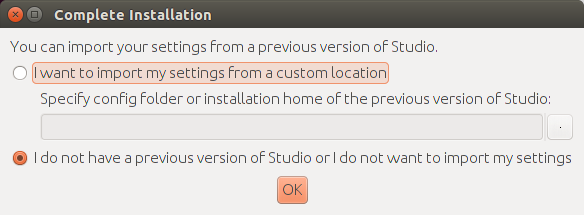
De ahora en adelante, el asistente de configuración lo guiará.
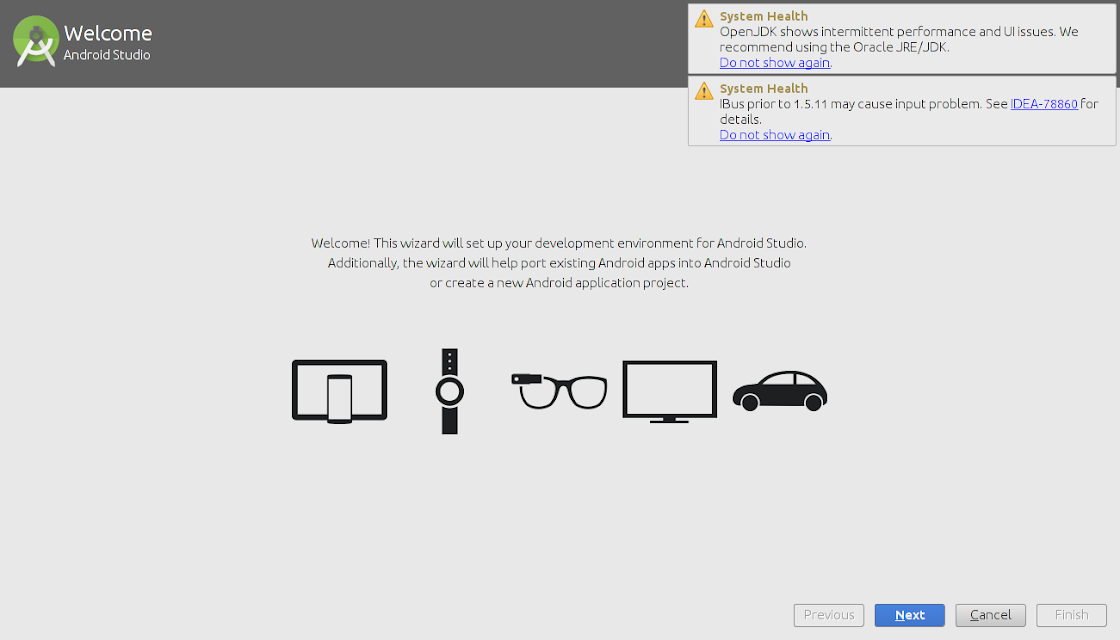
Android Studio puede funcionar tanto con Open JDK como con Oracle's JDK (recomendado). En caso de que Open JDK esté instalado, el asistente recomendará instalar Oracle Java JDK porque se informan algunos problemas de rendimiento y de interfaz de usuario al usar OpenJDK.
La desventaja del JDK de Oracle es que no se actualizará con el resto de su sistema como lo hará OpenJDK.
El asistente también puede preguntarle acerca de los problemas de entrada con IDEA .
Seleccione el tipo de instalación
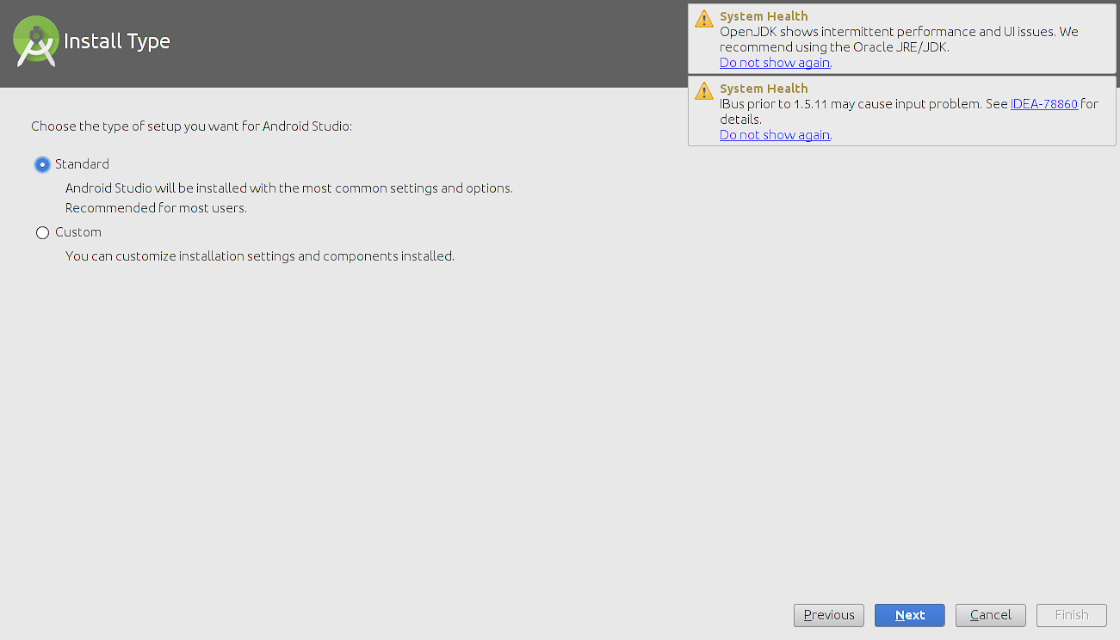
Verificar la configuración de instalación
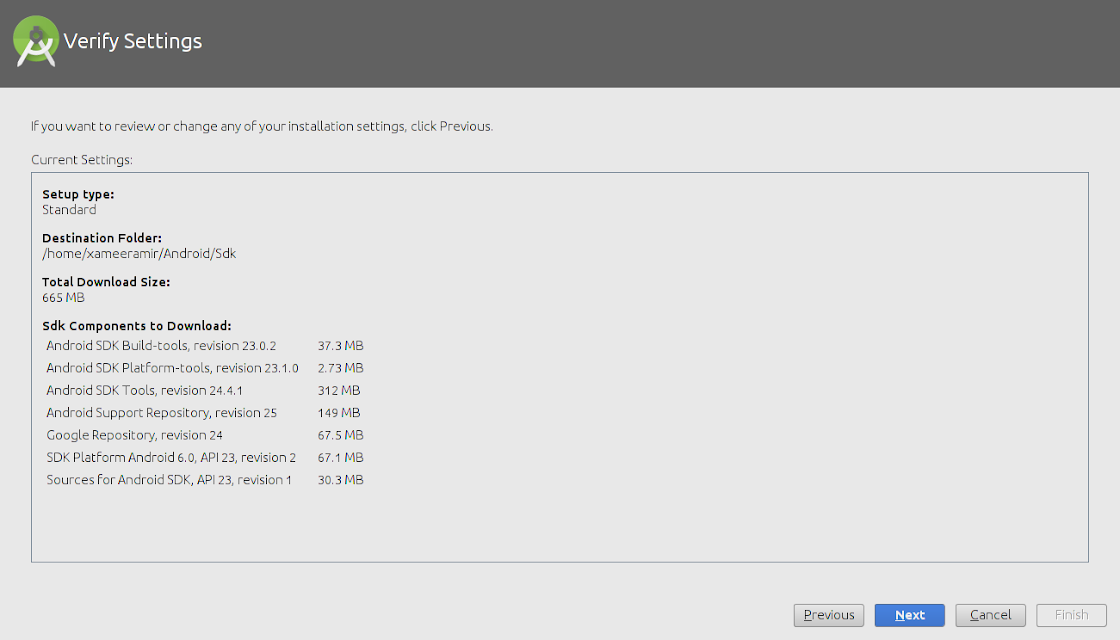
También se puede configurar un emulador según sea necesario.
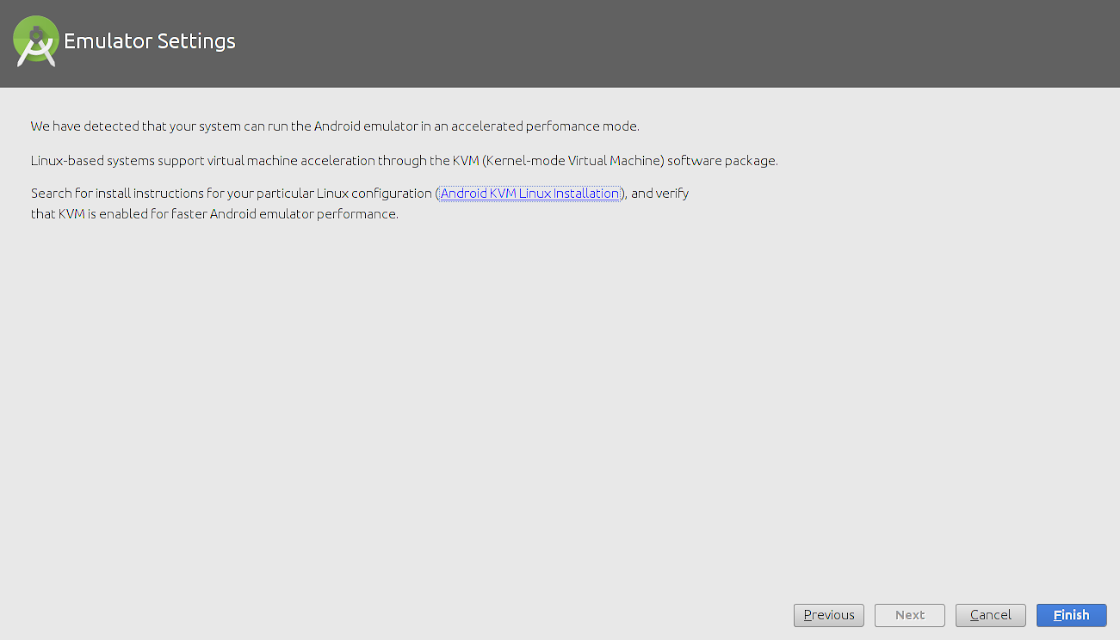
El asistente comenzará a descargar las herramientas SDK necesarias.
El asistente también puede mostrar un error sobre las bibliotecas de Linux de 32 bits , que se puede resolver utilizando el siguiente comando:
sudo apt-get install libc6:i386 libncurses5:i386 libstdc++6:i386 lib32z1
Después de esto, todos los componentes necesarios se descargarán e instalarán automáticamente.
Después de que todo esté a la altura, simplemente haga clic en finalizar

Para crear un icono de escritorio, vaya a 'Configurar' y luego haga clic en 'Crear entrada de escritorio'
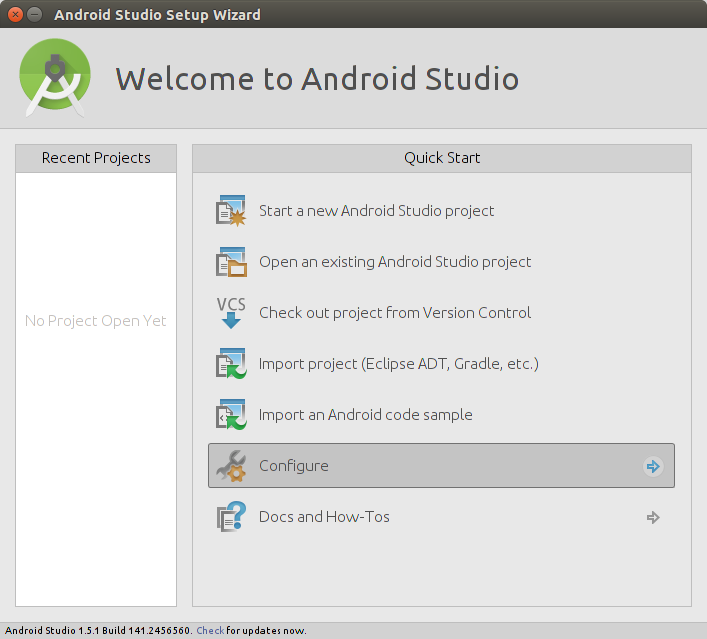
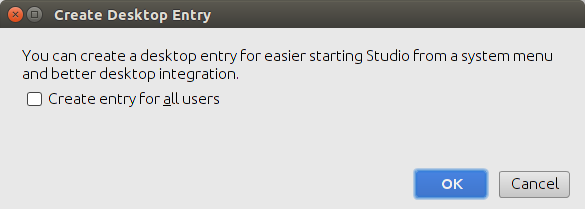
fuente
